Καλύτερες μέθοδοι για την επαναφορά του iPhone από το iCloud
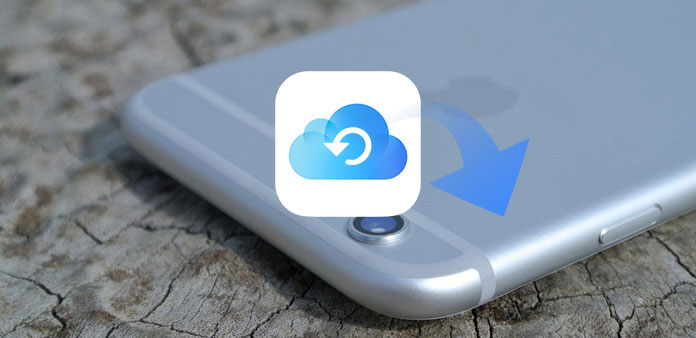
Όταν χάσετε το iPhone σας, αλλάξτε ένα νέο iPhone ή διαγράψετε τυχαία ορισμένα σημαντικά αρχεία, θα πρέπει να επαναφέρετε το iPhone από το iCloud. Εάν απλά πρέπει να πάρετε πίσω κάποια χαμένα αρχεία, θα πρέπει να απογοητευτείτε για να διαγράψετε το περιεχόμενο και τις ρυθμίσεις για να επαναφέρετε το iPhone από το iCloud. Υπάρχει κάποια μέθοδος για την επαναφορά του iPhone επιλεκτικά; Για να αποκτήσετε τα επιθυμητά αρχεία από το iCloud backup, μπορείτε να μάθετε περισσότερες λεπτομέρειες σχετικά με τις καλύτερες μεθόδους για την επαναφορά του iPhone από το iCloud στο άρθρο.
Μέρος 1: Συνιστώμενες μέθοδοι για την επαναφορά του iPhone από το iCloud
Είτε θέλετε να επαναφέρετε το iPhone από το iCloud για να ρυθμίσετε ένα νέο iPhone, είτε να επαναφέρετε κάποια σημαντικά αρχεία που έχουν διαγραφεί, Tipard Αποκατάσταση στοιχείων iOS θα πρέπει πάντα να είναι η συνιστώμενη λύση για την αποκατάσταση του iPhone από το iCloud. Αντί να επαναφέρετε το iPhone για να διαγράψετε όλο το περιεχόμενο και τις ρυθμίσεις, μπορείτε απλά να ανακτήσετε τα διαγραμμένα αρχεία από το iCloud επιλεκτικά. Αυτό που είναι πιο σημαντικό, μπορείτε να έχετε πρόσβαση σε όλα τα αρχεία αντιγράφων ασφαλείας του iCloud χωρίς περιορισμό.
- 1. Αποκαταστήστε το iPhone από iCloud backup, iTunes backup και απευθείας από τη συσκευή.
- 2. Ανάκτηση διαγραμμένων φωτογραφιών, βίντεο, μηνυμάτων κειμένου και των περισσότερων μορφών αρχείων.
- 3. Υποστηρίξτε όλες τις συσκευές iOS, συμπεριλαμβανομένων των iPhone 12/11 / XS / XR / X / 8 και άλλων.
- 4. Συμβατό με το τελευταίο iNote 17.
Πώς να επαναφέρετε το iPhone από το iCloud με το Tipard iOS Data Recovery
Κατεβάστε και εγκαταστήστε το πρόγραμμα
Όταν κάνετε λήψη και εγκατάσταση της αποκατάστασης στοιχείων iOS, μπορείτε να ξεκινήσετε το πρόγραμμα στον υπολογιστή σας. Στη συνέχεια, συνδέστε το iPhone σε υπολογιστή με καλώδιο USB. Βεβαιωθείτε ότι ο υπολογιστής μπορεί να αναγνωρίσει τη συσκευή.
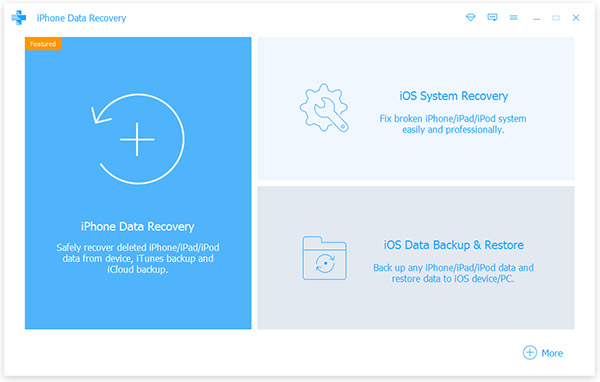
Ανάκτηση από το αρχείο αντιγράφων iCloud
Μετά από αυτό μπορείτε να επιλέξετε το "Recover from iCloud Backup File", μπορείτε να ελέγξετε όλα τα αρχεία που έχετε δημιουργήσει αντίγραφα ασφαλείας στο iCloud. Και στη συνέχεια μπορείτε να επιλέξετε τα αρχεία από το iCloud αντί να επαναφέρετε το iPhone από το iCloud.
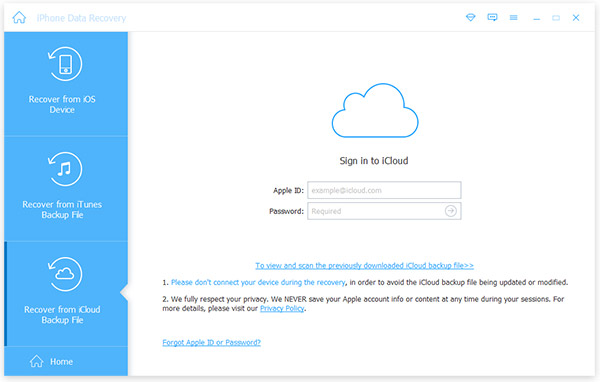
Επαναφέρετε το iPhone από το iCloud backup
Επιλέξτε τα αρχεία που θέλετε από διαφορετικές κατηγορίες και, στη συνέχεια, κάντε κλικ στο κουμπί "Ανάκτηση" για να επαναφέρετε το iPhone από το iCloud backup. Μετά από αυτό μπορείτε να αποθηκεύσετε τα αρχεία στο φάκελο iTunes στον υπολογιστή ή να συγχρονίσετε τα αρχεία απευθείας στο iPhone.
Σε σύγκριση με τις άλλες μεθόδους για την επαναφορά του iPhone από το iCloud, μπορείτε να κάνετε προεπισκόπηση όλων των αρχείων που υποστηρίζονται στο iCloud. Επιπλέον, μπορείτε να επιλέξετε τα αρχεία που θέλετε από το iCloud αντί να διαγράψετε το iPhone. Εκτός αυτού, μπορείτε επίσης να ανακτήσετε τα διαγραμμένα αρχεία από συσκευές iOS, iTunes και iCloud, θα πρέπει να είναι η τελική λύση για την αποκατάσταση του iPhone από το iCloud. Απλά κάντε λήψη της δωρεάν δοκιμαστικής έκδοσης για να μάθετε περισσότερα σχετικά με το πρόγραμμα.
Μέρος 2: Πώς να επαναφέρετε το iPhone από το iCloud backup
Εάν απλά θέλετε να επαναφέρετε το iPhone από το iCloud backup, μπορείτε επίσης να μάθετε περισσότερες λεπτομέρειες σχετικά με τη διαδικασία από το μέρος. Βεβαιωθείτε ότι έχετε δημιουργήσει ένα αντίγραφο ασφαλείας για το iPhone πρώτα, αλλιώς η διαδικασία θα διαγράψει όλο το περιεχόμενο και τις ρυθμίσεις του iPhone. Απλά μάθετε περισσότερες λεπτομέρειες σχετικά με τη διαδικασία αποκατάστασης του iPhone από το iCloud backup όπως παρακάτω.
Βήμα 1: Μεταβείτε στην εφαρμογή "Ρυθμίσεις" από την αρχική οθόνη, μετακινηθείτε προς τα κάτω και κάντε κλικ στην επιλογή "Γενικά". Στη συνέχεια, πατήστε "Επαναφορά" από την αναπτυσσόμενη λίστα, πατήστε "Διαγραφή Όλου Περιεχομένου και Ρυθμίσεων" για να διαγράψετε το iPhone. Θα πρέπει να εισαγάγετε τον κωδικό πρόσβασης εάν σας ζητηθεί και πατήστε "Erase iPhone" επιλογή.
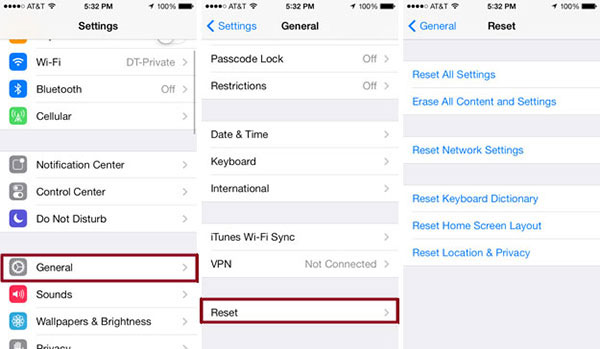
Βήμα 2: Στη συνέχεια, το iPhone σας θα μεταβεί στις εργοστασιακές ρυθμίσεις. Θα πρέπει να ρυθμίσετε το iPhone με γλώσσα, περιοχή και περισσότερες άλλες πληροφορίες. Βεβαιωθείτε ότι έχετε εγκαταστήσει το δίκτυο Wi-Fi για να επαναφέρετε το iPhone από το iCloud backup.
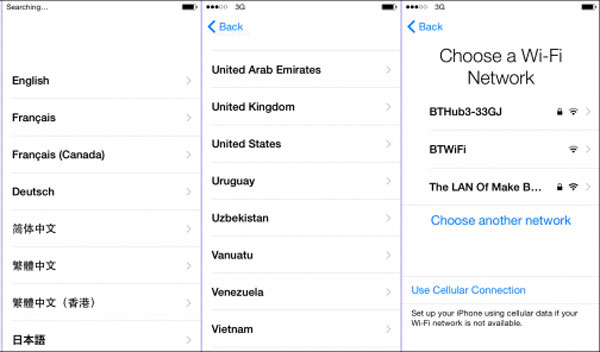
Βήμα 3: Στην οθόνη "Εφαρμογές και δεδομένα", πατήστε "Επαναφορά από το iCloud Backup" και, στη συνέχεια, συνδεθείτε στο iCloud με το Apple ID και τον κωδικό πρόσβασης. Πατήστε στο "Επιλέξτε αντίγραφο ασφαλείας" και κατόπιν επιλέξτε από μια λίστα διαθέσιμων αντιγράφων ασφαλείας στο iCloud για να επαναφέρετε το iPhone από το iCloud backup.
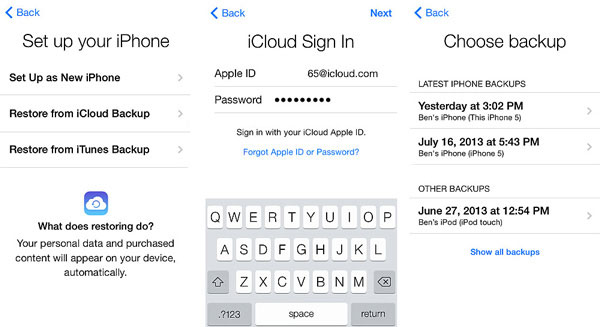
Περιμένετε λίγα δευτερόλεπτα για ολόκληρη τη διαδικασία και, στη συνέχεια, το iPhone θα επανέλθει σε προηγούμενη κατάσταση για την οποία έχετε δημιουργήσει αντίγραφα ασφαλείας. Θα πρέπει να είναι μια ωραία λύση εάν πρέπει να αλλάξετε για ένα νέο iPhone.
Μέρος 3: Πώς να επαναφέρετε το iPhone από το iCloud Backup Online
Εκτός από την αποκατάσταση του iPhone από το iCloud backup, μπορείτε επίσης να κάνετε λήψη των επιθυμητών αρχείων backup από το iCloud. Όσο για την περίπτωση, δεν χρειάζεται να διαγράψετε το iPhone εκ των προτέρων. Ωστόσο, ενδέχεται να μην μπορείτε να αποκτήσετε πρόσβαση σε συγκεκριμένους τύπους δεδομένων, όπως συνημμένα σε WhatsApp, SMS, MMS, iMessages, φωνητικά μηνύματα και ροή φωτογραφιών.
Βήμα 1: εισάγετε www.icloud.com από οποιοδήποτε πρόγραμμα περιήγησης από iPhone, Mac ή PC. Και στη συνέχεια θα πρέπει να εισαγάγετε την Apple ID και τον κωδικό πρόσβασης για να εισέλθετε στο iCloud. Και στη συνέχεια μπορείτε να βρείτε τα αρχεία αντιγράφων ασφαλείας στο iCloud.
Βήμα 2: Ελέγξτε τα εφεδρικά αρχεία iCloud, μπορείτε να ελέγξετε και να αποκτήσετε πρόσβαση στο Mail, τις επαφές, το ημερολόγιο, τις φωτογραφίες, το iCloud Drive, τις σημειώσεις, τις υπενθυμίσεις, τις σελίδες, τους αριθμούς, τις βασικές και άλλες πληροφορίες από τον λογαριασμό iCloud.
Βήμα 3: Αποκαταστήστε το iPhone από το iCloud. Απλώς τραβήξτε φωτογραφίες iCloud για παράδειγμα, μπορείτε να έχετε πρόσβαση στις φωτογραφίες iCloud από την εφαρμογή Photos και, στη συνέχεια, επιλέξτε τη φωτογραφία και κάντε κλικ στην επιλογή "Λήψη" στην επάνω δεξιά γωνία για να κάνετε λήψη φωτογραφιών στη συσκευή σας.
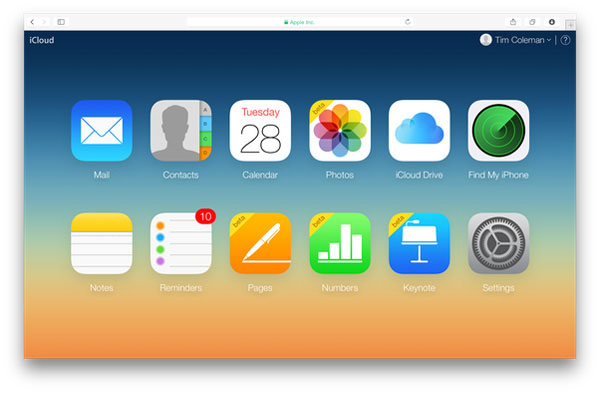
Συμπέρασμα:
Σε αυτό το άρθρο, παρουσιάζουμε τις συχνά χρησιμοποιούμενες μεθόδους 3 που επαναφέρουν το iPhone από το iCloud. Μπορείτε να επαναφέρετε το iPhone για να διαγράψετε πρώτα όλο το περιεχόμενο και τις ρυθμίσεις. Απλά επιλέξτε τα επιθυμητά αρχεία από το iCloud online μπορεί να είναι μια άλλη λύση. Αλλά τι θα πρέπει να είναι η καλύτερη μέθοδος, προκειμένου να πάρει πίσω το χαμένο ή κατεστραμμένο αρχείο, ή να επαναφέρετε επιλεκτικά iPhone από iCloud, Tipard iOS Data Recovery θα πρέπει πάντα να είναι η τελική λύση. Όταν πρέπει να αντικαταστήσετε ένα νέο iPhone ή να διαγράψετε ένα σημαντικό αρχείο κατά λάθος, μπορείτε εύκολα να επαναφέρετε το iPhone από το αρχείο iCloud Backup με το πρόγραμμα. Αν έχετε οποιοδήποτε άλλο ερώτημα σχετικά με τις μεθόδους επαναφοράς του iPhone από το iCloud, μπορείτε να μοιραστείτε περισσότερα σχόλια στο άρθρο.







